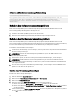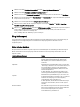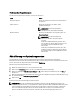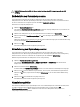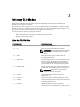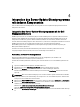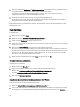Users Guide
Software- und Hardwarevoraussetzungs-Fehlermeldung
Voraussetzungsfehlermeldung:
Ihr System erfüllt die für eine oder mehrere Hardwarekomponenten und zur
Installation der Dell OpenManage Softwarekomponente erforderlichen
Voraussetzungen nicht. Deshalb werden im Vergleichsreport alle Zeilen
deaktiviert.
Beheben des Softwarevoraussetzungsfehlers
Wenn Sie das Dell OpenManage Server-Aktualisierungsdienstprogramm (SUU) im GUI-Modus öffnen und die
Voraussetzungsprüfung fehlschlägt, führen Sie Folgendes aus:
1. Installieren Sie die Dell OpenManage SUU Version 4,3 oder höher.
2. Fahren Sie mit der Erweiterung, Zurückstufung oder Aktualisierung der Komponenten fort.
Beheben des Hardwarevoraussetzungsfehlers
Wenn Sie das Dell OpenManage Server-Aktualisierungsdienstprogramm (SUU) im GUI-Modus öffnen und die
Voraussetzungsprüfung der Hardwarekomponente fehlschlägt, müssen Sie die Hardwarevoraussetzungen installieren,
bevor Sie mit der Erweiterung, dem Zurückstufen oder der Aktualisierung der Komponenten fortfahren.
So installieren Sie die Hardwarevoraussetzungen:
1. Verwenden Sie den Datenträger „Voraussetzungen“, um das System auf den entsprechenden Stand zum Erfüllen
der Voraussetzungen zu bringen.
ANMERKUNG: Stellen Sie die Startreihenfolge im System-BIOS so ein, dass das DVD-Laufwerk vor der
Systemfestplatte platziert wird.
2. Starten Sie das System, das die Voraussetzungen nicht erfüllt, mit dem Datenträger „Voraussetzungen“.
ANMERKUNG: Zum Abschließen der Voraussetzungsaktualisierung ist eventuell ein zusätzlicher Neustart
erforderlich. Nehmen Sie den Datenträger erst dann heraus, wenn Sie durch Informationen auf dem Bildschirm
dazu aufgefordert werden.
3. Tauschen Sie bei entsprechender Aufforderung den Datenträger „Voraussetzungen“ durch die DVD Dell Server
Updates aus und starten Sie das System neu.
Erstellen eines Voraussetzungs-Datenträgers
Erstellen eines Voraussetzungs-Datenträgers:
1. Rufen Sie die Website support.dell.com auf.
2. Klicken Sie unter Unterstützung von Unternehmens-IT auf Hier beginnen.
3. Klicken Sie auf Treiber & Downloads.
4. Führen Sie auf der Seite Treiber und Downloads einen der folgenden Schritte aus:
a) Klicken Sie im Abschnitt Modell wählen auf Modell wählen und fahren Sie mit Schritt 5 fort.
b) Klicken Sie im Abschnitt Auswahl durch Service-Tag-Nummer auf Service-Tag-Nummer eingeben und fahren
Sie mit Schritt 6 fort.
5. Geben Sie im Eingabefeld Service-Tag-Nummer eingeben die Service-Tag-Nummer des dell-Systems ein, klicken
Sie auf Los und fahren Sie mit Schritt 9 fort.
12